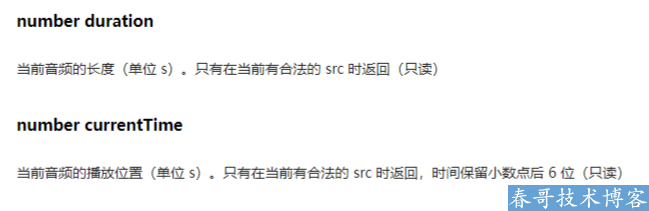春哥技术团队小程序源码系统开发组:今天项目上涉及到了微信小程序播放音频功能,所以今天跟着一些教程做了个简单的播放器,特此分享给大家学习参考。
1、实现思路
刚开始想着有没有现成的组件可以直接用,找到了微信的媒体组件 audio,奈何看着 1.6.0版本开始,该组件不再维护。就百度了一下,还好有另一种方式,使用 InnerAudioContext 来实现音频播放。这里广告一下,需要提交网站,增加外链的请去86分类目录网(https://86mulu.qiyuailv.com/),免费审核,大家可以尽情提交网站收录了,这是免费增加外链的网站。
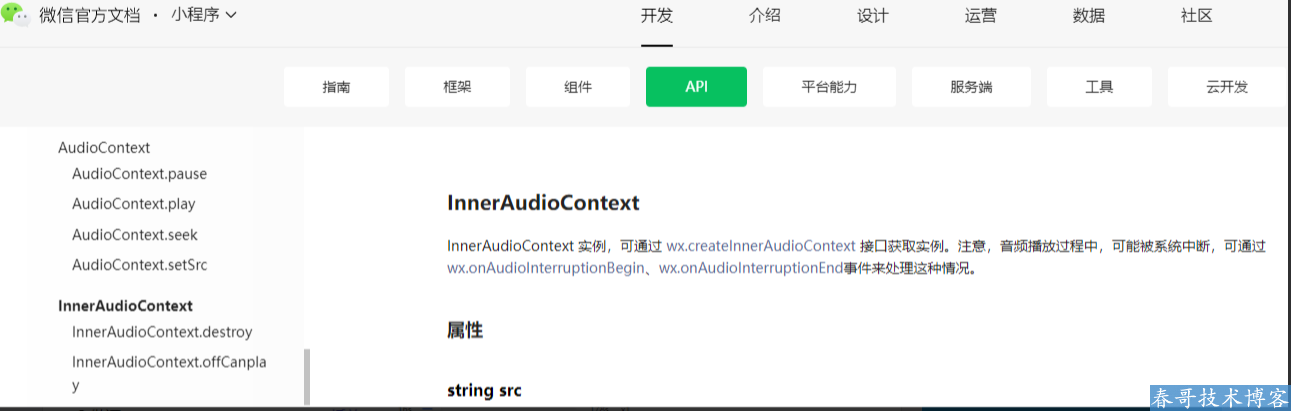
2、界面预览
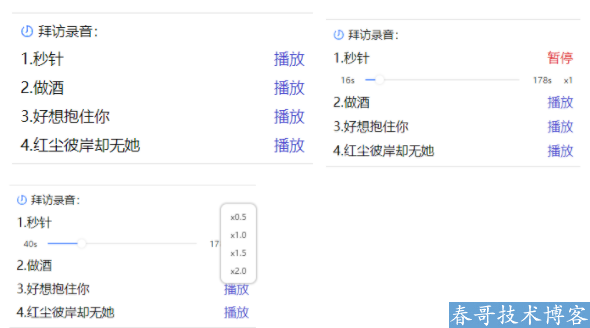
点击播放,播放按钮改变为暂停,播放后展示进度条,可 拖动/点击 进度条实现进度控制,可设置倍速
没有UI设计,所以界面很丑,界面后续完善,功能实现就行啦:grinning:
3、界面代码
WXML:
1 <view class="item-con">
2 <block wx:for="{{audios}}" wx:index="idx" wx:item="item" wx:key="idx">
3 <view class="audio-item">
4 <view class="audio-info">
5 <text>{{index+1+"."+item.name}}</text>
6 <view wx:if="{{audioDisplay!=item.id||paused}}" class="audio-btn" bindtap="audioPlay" data-info="{{item}}">播放</view>
7 <view wx:else class="audio-btn btn-pause" bindtap="audioPause">暂停</view>
8 </view>
9 <view class="audio-control" wx:if="{{audioDisplay==item.id}}">
10 <!-- 时长 -->
11 <view class="audio-number">{{forNowTime?forNowTime:0}}s</view>
12 <slider class="audio-slider" activeColor="#5189FF" block-size="12" value="{{current}}" max="{{duration}}" step="0.01" bindchanging="audioChanging" bindchange="audioChange">
13 </slider>
14 <view class="audio-number">{{forAllTime?forAllTime:0}}s</view>
15 <!-- 倍速控制 -->
16 <view class="audio-number speed" bindtap="setSpeed">
17 x{{doubleSpeed}}
18 <view wx:if="{{doubleSpeedSet}}" class="speed-wa" catchtap="setSpeedClose"></view>
19 <view wx:if="{{doubleSpeedSet}}" class="double-speed">
20 <view class="speed-item" catchtap="setSpeedTo" data-num="0.5">x0.5</view>
21 <view class="speed-item" catchtap="setSpeedTo" data-num="1.0">x1.0</view>
22 <view class="speed-item" catchtap="setSpeedTo" data-num="1.5">x1.5</view>
23 <view class="speed-item" catchtap="setSpeedTo" data-num="2.0">x2.0</view>
24 </view>
25 </view>
26 </view>
27 </view>
28 </block>
29 </view>
View Code
JS
1 // 创建音频播放实例
2 const myAudio = wx.createInnerAudioContext()
3
4 Page({
5 /**
6 * 页面的初始数据
7 */
8 data: {
9 audios: [{
10 id: 1,
11 name: "秒针",
12 src: "https://sharefs.ali.kugou.com/202202121104/0639f9c2315cbb939aff741be27860ff/KGTX/CLTX001/02c4d6fefd5d899081ba45f47be48adb.mp3"
13 },
14 {
15 id: 2,
16 name: "做酒",
17 src: "https://sharefs.ali.kugou.com/202202121113/38ab5022041cea53ccff0752d481f818/KGTX/CLTX001/8fa49a75490d252a624c3e1872a26261.mp3"
18 },
19 {
20 id: 3,
21 name: "好想抱住你",
22 src: "https://sharefs.ali.kugou.com/202202121104/7aa9c439b799ea26ace0fee414aa9c12/KGTX/CLTX001/43f9b75efe102a48ab20131dcaa2b557.mp3"
23 },
24 {
25 id: 4,
26 name: "红尘彼岸却无她",
27 src: "https://sharefs.ali.kugou.com/202202121113/59831d34060f1dfcd2a114e74879868a/KGTX/CLTX001/8a57fbfe87af1dbcac1e9115a2ff1a06.mp3"
28 },
29 ],
30 // 音频播放控制
31 audioDisplay: null, //当前播放的音频,用于显示播放时长进度条等
32 forNowTime: '0', //当前播放时间
33 forAllTime: '0', //总时长
34 duration: 0, //总时间 秒
35 current: 0, //slider当前进度
36 seek: false, //是否处于拖动状态
37 paused: true, //是否处于暂停状态
38 doubleSpeed: 1.0, //播放倍速 默认1.0
39 doubleSpeedSet: false //倍速设置小弹窗
40 },
41
42 /**
43 * 生命周期函数--监听页面加载
44 */
45 onLoad: function (options) {// 音频播放初始化
46 this.audioInit()
47 },
48
49 // 音频播放-初始化
50 audioInit() {
51 // 设置音频播放倍速,此处若不设置,页面上点击设置倍速就不会产生效果
52 myAudio.playbackRate = 1.0
53 // 播放监听
54 myAudio.onPlay(() => {
55 console.log('开始播放')
56 console.log(myAudio.playbackRate);
57 })
58 // 暂停监听
59 myAudio.onPause(() => {
60 console.log('停止播放')
61 })
62 // 监听音频进入可以播放状态的事件。但不保证后面可以流畅播放,必须要这个监听,不然播放时长更新监听不会生效,不能给进度条更新值
63 myAudio.onCanplay(() => {
64 myAudio.duration
65 })
66 // 播放时长更新监听
67 myAudio.onTimeUpdate(() => {
68 // 监听播放进度,更新页面播放时长和进度条进度
69 this.setData({
70 forNowTime: parseInt(myAudio.currentTime),
71 forAllTime: parseInt(myAudio.duration),
72 current: myAudio.currentTime,
73 duration: myAudio.duration
74 })
75 })
76 // 播放出错监听
77 myAudio.onError((res) => {
78 console.log(res.errMsg)
79 console.log(res.errCode)
80 })
81 },
82
83 // 开始播放
84 audioPlay(val) {
85 console.log("点击了播放按钮", val);
86 if (val) {
87 // 展示当前播放音频的进度条
88 this.setData({
89 audioDisplay: val.currentTarget.dataset.info.id
90 })
91 // 设置当前播放音频的路径
92 myAudio.src = val.currentTarget.dataset.info.src
93 }
94 // 将暂停状态赋值为false
95 this.setData({
96 paused: false,
97 })
98 // 播放
99 myAudio.play()
100 },
101
102 // 暂停播放
103 audioPause() {
104 // 将暂停状态赋值为true
105 this.setData({
106 paused: true,
107 })
108 // 暂停
109 myAudio.pause()
110 },
111
112 // 进度条改变
113 audioChanging(val) {
114 // 通过 seek 来更改当前播放实例的进度
115 myAudio.seek(val.detail.value)
116 // 界面显示滑动的时间同步改变
117 this.setData({
118 forNowTime: parseInt(val.detail.value)
119 })
120 },
121
122 // 进度条改变完成
123 audioChange(val) {
124 myAudio.seek(val.detail.value)
125 },
126
127 // 点击设置倍速,弹出小弹窗
128 setSpeed() {
129 this.setData({
130 doubleSpeedSet: true
131 })
132 },
133
134 // 设置倍速的具体值
135 setSpeedTo(val) {
136 // 需要转换为 Number ,否则不生效
137 myAudio.playbackRate = Number(val.currentTarget.dataset.num)
138 // 界面同步更改并关闭小弹窗
139 this.setData({
140 doubleSpeed: val.currentTarget.dataset.num,
141 doubleSpeedSet: false
142 })
143 },
144
145 // 小弹窗关闭
146 setSpeedClose() {
147 this.setData({
148 doubleSpeedSet: false
149 })
150 },
151
152 /**
153 * 生命周期函数--监听页面隐藏
154 */
155 onHide: function () {
156 // 暂停播放
157 this.audioPause()
158 },
159
160 /**
161 * 生命周期函数--监听页面卸载
162 */
163 onUnload: function () {
164 // 停止播放
165 this.audioPause()
166 myAudio.stop()
167 },
168 })
View Code
4、注意事项
4.1 在初始化的时候需要设置一下播放倍速,不然后面的播放倍速功能可能会不生效
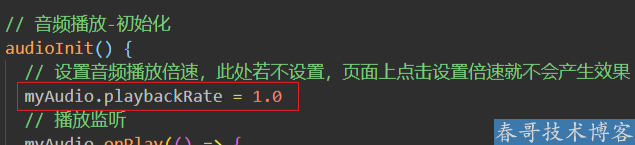
4.2 初始化时,需要配置 InnerAudioContext.onCanplay(function callback) 监听,不然后续播放时长监听可能监听不到
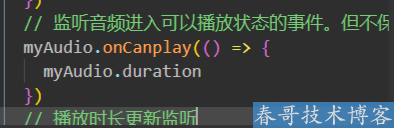
4.3 播放时间和进度条
这里播放时长和进度条为什么不用两个变量来控制
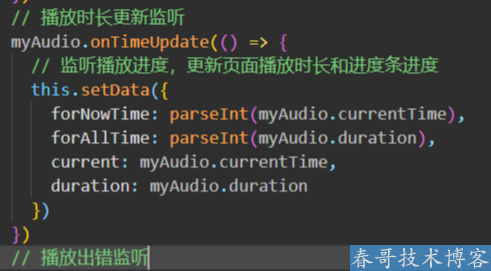
因为获取到的音频长度和当前播放位置是小数形式的,我只想进度条用小数来控制,而播放时间想显示整数,所以用了4个变量,当然也有其他更好的方法,后续会改进